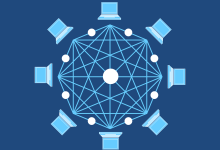服务器卡在关闭服务器的界面原因和解决办法,1. 原因分析,
 ,1.1 软件冲突,可能是由于某些软件或应用程序与服务器关闭程序发生冲突,导致服务器无法正常关闭。,1.2 系统资源不足,服务器运行的程序过多,占用大量系统资源,导致服务器关闭程序无法正常运行。,1.3 硬件故障,服务器硬件出现故障,如内存、硬盘等,可能导致服务器无法正常关闭。,1.4 操作系统问题,操作系统存在漏洞或者配置错误,可能导致服务器无法正常关闭。,2. 解决办法,2.1 检查并关闭冲突软件,打开任务管理器,查看当前运行的程序,关闭可能与服务器关闭程序冲突的软件。,如果有需要,可以尝试卸载或更新相关软件。,2.2 释放系统资源,
,1.1 软件冲突,可能是由于某些软件或应用程序与服务器关闭程序发生冲突,导致服务器无法正常关闭。,1.2 系统资源不足,服务器运行的程序过多,占用大量系统资源,导致服务器关闭程序无法正常运行。,1.3 硬件故障,服务器硬件出现故障,如内存、硬盘等,可能导致服务器无法正常关闭。,1.4 操作系统问题,操作系统存在漏洞或者配置错误,可能导致服务器无法正常关闭。,2. 解决办法,2.1 检查并关闭冲突软件,打开任务管理器,查看当前运行的程序,关闭可能与服务器关闭程序冲突的软件。,如果有需要,可以尝试卸载或更新相关软件。,2.2 释放系统资源,
 ,关闭不必要的程序和服务,减轻服务器负担。,增加服务器内存,提高服务器性能。,2.3 检查硬件,对服务器硬件进行检查,如内存、硬盘等,确保硬件正常工作。,如有损坏的硬件,及时更换。,2.4 修复操作系统,检查操作系统是否存在漏洞,如有,及时安装补丁。,检查操作系统配置,确保配置正确。,如果问题依然存在,可以考虑重装操作系统。,3. 具体操作步骤,3.1 检查并关闭冲突软件,1、打开任务管理器:按下
,关闭不必要的程序和服务,减轻服务器负担。,增加服务器内存,提高服务器性能。,2.3 检查硬件,对服务器硬件进行检查,如内存、硬盘等,确保硬件正常工作。,如有损坏的硬件,及时更换。,2.4 修复操作系统,检查操作系统是否存在漏洞,如有,及时安装补丁。,检查操作系统配置,确保配置正确。,如果问题依然存在,可以考虑重装操作系统。,3. 具体操作步骤,3.1 检查并关闭冲突软件,1、打开任务管理器:按下
Ctrl+
Shift+
Esc组合键,或者右键点击任务栏,选择“任务管理器”。,2、查看当前运行的程序:在“进程”选项卡中,查看当前运行的程序。,
 ,3、关闭冲突软件:找到可能与服务器关闭程序冲突的软件,右键点击,选择“结束任务”。,3.2 释放系统资源,1、关闭不必要的程序和服务:在任务管理器中,找到不需要的程序和服务,右键点击,选择“结束任务”。,2、增加服务器内存:购买更大容量的内存条,按照服务器说明书进行安装。,3.3 检查硬件,1、检查硬件:使用硬件检测工具,对服务器硬件进行检查。,2、更换损坏硬件:如有损坏的硬件,购买新的硬件进行更换。,3.4 修复操作系统,1、安装补丁:通过Windows Update或者其他安全软件,检查并安装操作系统补丁。,2、检查操作系统配置:查阅相关文档,确保操作系统配置正确。,3、重装操作系统:如果问题依然存在,备份数据后,重新安装操作系统。,服务器卡在关闭界面可能是因为系统资源占用过高或软件冲突。解决办法:检查任务管理器,结束占用资源高的进程;或尝试安全模式启动,排查冲突软件。,
,3、关闭冲突软件:找到可能与服务器关闭程序冲突的软件,右键点击,选择“结束任务”。,3.2 释放系统资源,1、关闭不必要的程序和服务:在任务管理器中,找到不需要的程序和服务,右键点击,选择“结束任务”。,2、增加服务器内存:购买更大容量的内存条,按照服务器说明书进行安装。,3.3 检查硬件,1、检查硬件:使用硬件检测工具,对服务器硬件进行检查。,2、更换损坏硬件:如有损坏的硬件,购买新的硬件进行更换。,3.4 修复操作系统,1、安装补丁:通过Windows Update或者其他安全软件,检查并安装操作系统补丁。,2、检查操作系统配置:查阅相关文档,确保操作系统配置正确。,3、重装操作系统:如果问题依然存在,备份数据后,重新安装操作系统。,服务器卡在关闭界面可能是因为系统资源占用过高或软件冲突。解决办法:检查任务管理器,结束占用资源高的进程;或尝试安全模式启动,排查冲突软件。,
服务器卡在关闭服务器的界面原因和解决办法
版权声明:本文采用知识共享 署名4.0国际许可协议 [BY-NC-SA] 进行授权
文章名称:《服务器卡在关闭服务器的界面原因和解决办法》
文章链接:https://zhuji.vsping.com/465330.html
本站资源仅供个人学习交流,请于下载后24小时内删除,不允许用于商业用途,否则法律问题自行承担。
文章名称:《服务器卡在关闭服务器的界面原因和解决办法》
文章链接:https://zhuji.vsping.com/465330.html
本站资源仅供个人学习交流,请于下载后24小时内删除,不允许用于商业用途,否则法律问题自行承担。

 国外主机测评 - 国外VPS,国外服务器,国外云服务器,测评及优惠码
国外主机测评 - 国外VPS,国外服务器,国外云服务器,测评及优惠码